如何突出图表漾
在本文中,我们将学习如何基于Microsoft Excel中的高分来突出显示Incell图。为了解决这个问题,我们将使用条件格式以及AVERAGE函数。
条件格式将有助于突出显示Incell图表,而平均值功能将有助于根据条件选择图表。
让我们举个例子来了解:-
我们具有销售数据,基于销售数量,我们在C列中创建了Incell图表。现在,我们要突出显示那些单元格图表,该图表超过了每个代理商的平均销售数量。
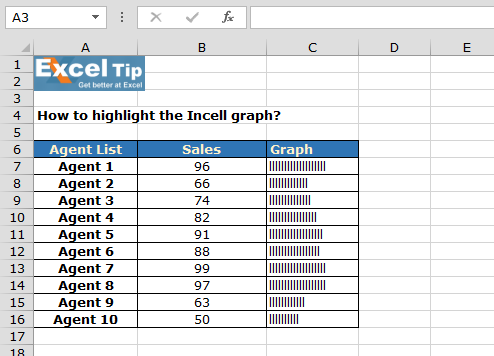
在此查询中,用户希望突出显示那些比销售平均值还大的内嵌图。
请遵循以下给定步骤:-
-
选择范围C7:C16
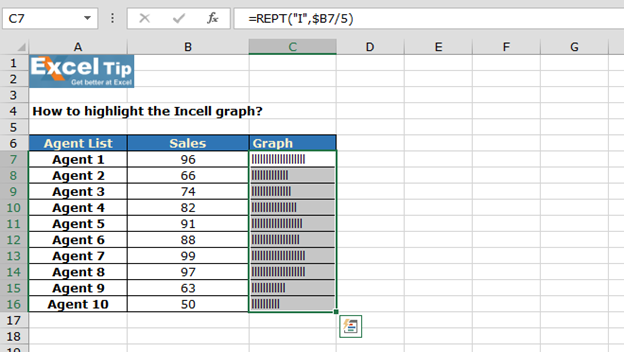
-
转到条件格式>选择“新规则”
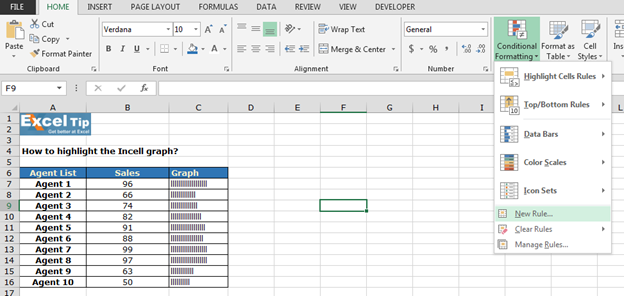
使用公式确定要格式化的单元格输入公式:-=($ B7> AVERAGE($ B $ 7:$ B $ 16))
-
要突出显示颜色,请单击格式>字体>选择颜色>单击确定
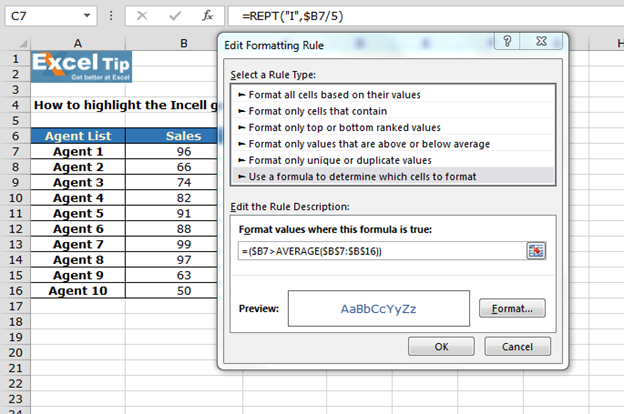
-
所有图形将以所选颜色
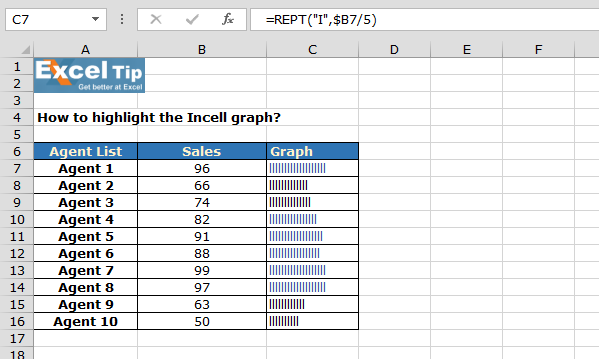
突出显示这样,我们可以在Microsoft Excel中基于条件突出显示Incell图。
如果您喜欢我们的博客,请在Facebook上与您的朋友分享。您也可以在Twitter和Facebook上关注我们。
我们很高兴收到您的来信,请让我们知道我们如何改进,补充或创新我们的工作,并为您做得更好。写信给我们[email protected]